Kung mayroon kang isang computer, malamang na alam mong i-defragment ito pana-panahon. Nakakatulong ang prosesong ito upang mapabuti ang pagganap ng disc kung saan nagawa ang naturang gawain. Sa puntong ito ng oras sa Internet, nagtatanong ang mga gumagamit ng maraming mga katanungan na nauugnay sa proseso ng defragmentation. Upang maisagawa nang tama ang operasyong ito, kailangan mong sundin ang ilang mga patakaran.
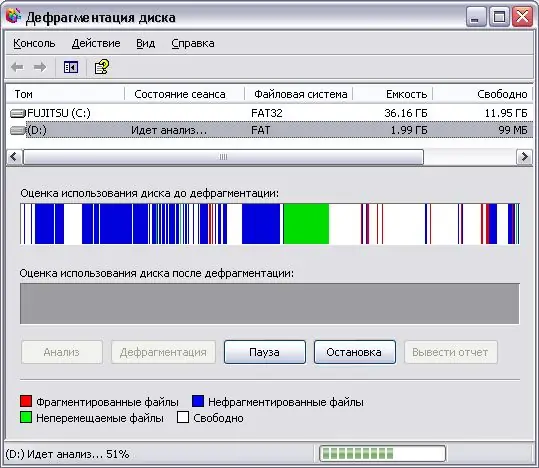
Kailangan
PC
Panuto
Hakbang 1
Upang simulang defragmenting ang disk, pumunta sa "Start". Hanapin at buksan ang "Toolbox". Kumuha ng isang klasikong hitsura. Maaari kang pumunta sa kaliwang kanan na sulok. Papayagan ka nitong makita ang icon ng Pangangasiwaan.
Hakbang 2
Mag-double click sa icon na ito. Susunod, subukang maghanap ng isang icon na tinatawag na "Computer Management". Mayroong isang "Storage" na icon, na magdadala sa iyo sa "Defragment Disk".
Hakbang 3
Mag-click dito nang dalawang beses gamit ang mouse at makarating ka sa nais na serbisyo. Piliin mo doon ang disk na naglalaman ng mga nasirang file.
Hakbang 4
Maaari kang pumunta sa ibang paraan. Pumunta sa "Start". Piliin ang "Lahat ng Program" at "Pamantayan".
Hakbang 5
Pumunta sa folder na "System". Ang file na "Disk Defragmenter" ay matatagpuan doon. Naglalaman ito ng isang listahan ng mga magagamit na mga disk sa iyong computer. Kung gumagamit ka ng Windows XP, kailangan mong pag-aralan ang lohikal na istraktura ng disk.
Hakbang 6
Mayroong isang pindutan ng Pag-aralan sa window ng Disk Defragmenter. I-click ito. Awtomatikong masusubukan ng programa ang istraktura.
Hakbang 7
Pagkatapos ay maaari mong ligtas na magpatuloy sa defragmentation mismo. Kung kailangan mo ng anumang bagay sa prosesong ito, maaari mong i-click ang pindutang I-pause at i-pause ang defragmentation.
Hakbang 8
Ang buong proseso ng pamamaraang ito ay tatagal ng humigit-kumulang na 40 minuto. Bilang isang resulta, maitatama ang mga error, at ang disk ay magsisimulang gumana nang mas mahusay.






